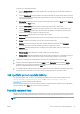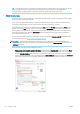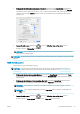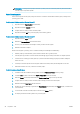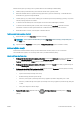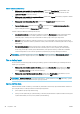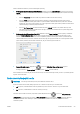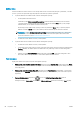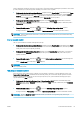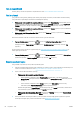HP DesignJet T1700 Printer series - User's Guide
Náhled tisku
Zobrazení náhledu na tisk na obrazovce umožňuje zkontrolovat rozvržení tisku před jeho vytisknutím, což může
pomoci vyvarovat se zbytečného plýtvání papírem a inkoustem při špatném vytisknutí.
● V systému Windows lze náhled na tisk zobrazit následujícími způsoby:
– Použití aplikace HP Print Preview:
Zaškrtněte políčko Show preview before printing (Zobrazit náhled před tiskem), které se nachází
v pravém dolním rohu dialogového okna ovladače. Klikněte na tlačítko Print (Tisk) a poté počkejte
několik sekund, než se aplikace HP Print Preview spustí.
Zkontrolujte, zda je náhled úlohy správný. Pokud ano, klikněte na Print (Tisk), v opačném případě
klikněte na tlačítko Cancel (Storno). Před dalším pokusem můžete upravit nastavení ovladače.
POZNÁMKA: Políčko Show preview before printing (Zobrazit náhled před tiskem) se v dialogovém
okně ovladače zobrazí pouze v případě, že je v počítači nainstalována aplikace HP Print Preview.
Informace naleznete v části HP Print Preview na stránce 14.
– Použitím možnosti náhledu na tisk v použité aplikaci.
● V systému Mac OS X lze náhled na tisk zobrazit následujícími způsoby:
– Použitím možnosti náhledu na tisk v použité aplikaci.
– V nejnovější verzi systému Mac OS X není v dolní části dialogového okna Tisk k dispozici žádné tlačítko
Preview (Náhled). Ve většině aplikací se náhled tisku vždy zobrazuje v levé horní části dialogového
okna Tisk.
– Vyberte možnost HP Print Preview (Náhled tisku HP) z nabídky PDF v dolní části dialogového okna
Print (Tisk). Náhled tisku je zobrazen v samostatné aplikaci HP Print Preview.
Tisk konceptu
Rychlý tisk s kvalitou konceptu lze spustit následujícími způsoby:
● V dialogovém okně ovladače systému Windows: Přejděte na kartu Paper/Quality (Papír/Kvalita) nebo Paper
(Papír) (v závislosti na verzi ovladače) a podívejte se na část Kvalita tisku. Přesuňte jezdec kvality tisku zcela
doleva (Rychlost).
● V dialogovém okně Tisk systému Mac OS X: Přejděte na panel Paper/Quality (Papír/Kvalita), v možnostech
kvality klikněte na Standard (Standardní) a přesuňte jezdce pro nastavení kvality tisku zcela doleva (Speed
(Rychlost)).
● Pomocí předního panelu: Klepněte na , potom na Default printing conguration (Výchozí
kongurace tisku) > Print quality (Kvalita tisku) > Select quality level (Zvolit úroveň kvality) > Fast (Rychlá).
60 Kapitola 5 Tisk CSWW